Cómo cambiar la página inicial en los navegadores en una computadora y un teléfono, cómo eliminar un virus que evita que haga esto

- 4236
- 1273
- Samuel Méndez
El arranque de arranque es un sitio que es el primero en abrir al comienzo del motor de búsqueda de forma predeterminada, haciendo clic en "Inicio" o una cierta clave de teclas. Esta función es necesaria para la comodidad del trabajo y un comienzo rápido en el navegador. Como regla, la página inicial es especificada por el fabricante del programa: este es un sistema de búsqueda o intercambio común, el sitio o el panel del fabricante, que brinda acceso rápido a varios recursos.

Le diremos cómo instalar, cambiar o eliminar la página inicial en varios navegadores
En casi todos los navegadores, puede editar el panel o página de inicio. El usuario lo hace por sí mismo para que sea más conveniente trabajar. Por ejemplo, puede instalar otro sistema de búsqueda, servicio postal, noticias con noticias o clima, etc. En este caso, el procedimiento para cambiar el recurso inicial depende del programa específico.
Además, al descargar archivos, el usuario olvida eliminar las marcas de verificación de los puntos en los que el programa ofrece instalar su recurso por defecto. A menudo, estos servicios tienen una funcionalidad deficiente o incluso dañan la computadora, pero deshacerse de ellos de la manera habitual no funciona. Hay una forma universal de eliminar una pestaña de inicio obsesiva.
Google Chrome
Google Chrome es el motor de búsqueda más popular en la mayoría de los países del mundo, sin embargo, no todos los usuarios saben cómo cambiar su recurso inicial. Esto se hace a través de la configuración del navegador: puede cambiar los parámetros para que Google inicie una cierta pestaña (posiblemente varias) al comienzo del trabajo.
Configuración del recurso doméstico a través del motor de búsqueda:
- Haga clic en el menú Chrome, vaya a "Configuración": se abrirá una nueva pestaña en el navegador.
- Seleccione la opción "Mostrar el botón" Página principal ", que se encuentra en el menú" Apariencia ".
- En el lado izquierdo en relación con la línea de búsqueda, ahora se ubicará un botón con el símbolo de la casa, que se necesita para regresar rápidamente a la "página de inicio".
- Haga clic en "Cambiar", coloque una página de inicio con la que sea conveniente que comience a trabajar en un navegador.
- Se iniciará la ventana, donde se inscribe la página actual, que se inicia de forma predeterminada, y debe indicar el sitio deseado en el campo.
- Inserte la dirección del sitio en la ventana para que se tenga en cuenta como comenzando.
- También puede hacer clic en la opción "Página de acceso rápido", que se necesita para usar la búsqueda de Google y el acceso a varios sitios seleccionados.
- Guardar progreso, luego verifique el rendimiento: el recurso especificado anteriormente debe comenzar.
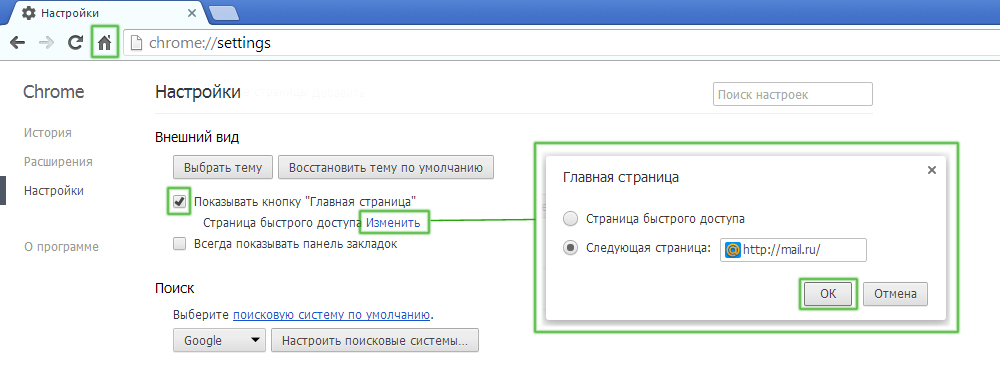
Es muy simple de configurar
Establecer acciones al comenzar. A diferencia del método pasado, este ayudará a abrir al comenzar Google Chrome no solo el recurso predeterminado, sino también uno o más especialmente designado. Algoritmo de configuración:
- Haga clic en el "menú" en Chrome, vaya al elemento "Configuración".
- En el párrafo, "active" uno de los parámetros: "Abra una nueva pestaña" (línea de búsqueda y marcador), "Abra las pestañas previamente abiertas" (cerrado al final de la última sesión, incluso por casualidad) o "Abra el especificado páginas ”(puede especificar una o más).
- Al elegir el último, haga clic en "Agregar", luego ingrese o copie los enlaces a los recursos a la ventana (no se recomienda agregar mucho si se usa una computadora débil, y también use la función para extraños; esto violará la confidencialidad).
- Es posible abrir las pestañas actuales al comenzar; esto no tendrá que copiar enlaces a recursos.
- Guarde los cambios haciendo clic en "Aceptar y verifique si todo funciona.
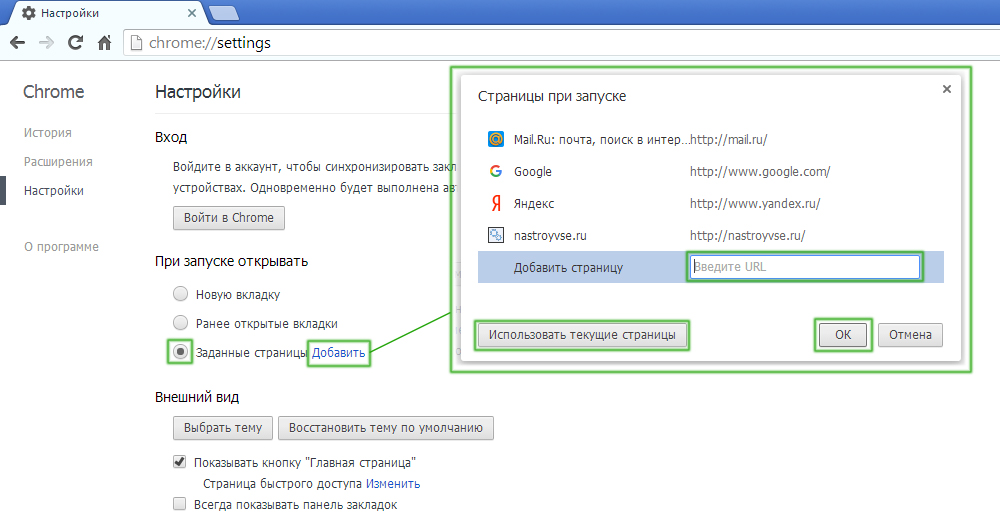
Puede elegir qué páginas cargarán el navegador al comenzar
A diferencia de otros navegadores, en la versión de Google Chrome para dispositivos móviles, no puede instalar un recurso predeterminado o asignar las pestañas que se abrirán al comenzar. Sin embargo, si no cierra ciertos sitios, aparecerán en la próxima forma de usar el motor de búsqueda. Además, si cierre todas las pestañas antes de apagar el programa, entonces con un nuevo inicio, la ventana principal con una barra de búsqueda y un panel de recursos utilizados frecuentemente se abrirán.
Ópera
El proceso de instalación de una página de inicio en la ópera casi no es diferente de Google:
- Haga clic en el "menú", luego seleccione "Configuración", luego - "Configuración general".
- Haga clic en la pestaña "Básico".
- En la opción "Al inicio", haga clic en "Iniciar desde la página de inicio".
- Para instalar el recurso inicial en sí, ingrese la dirección del sitio o haga clic en la "página actual" si el deseado ya está abierto.
- Guardar la configuración.
Cuando se lanza la ópera de Opera, de forma predeterminada, aparece un panel, en el que se muestran los marcadores que son populares con el usuario.
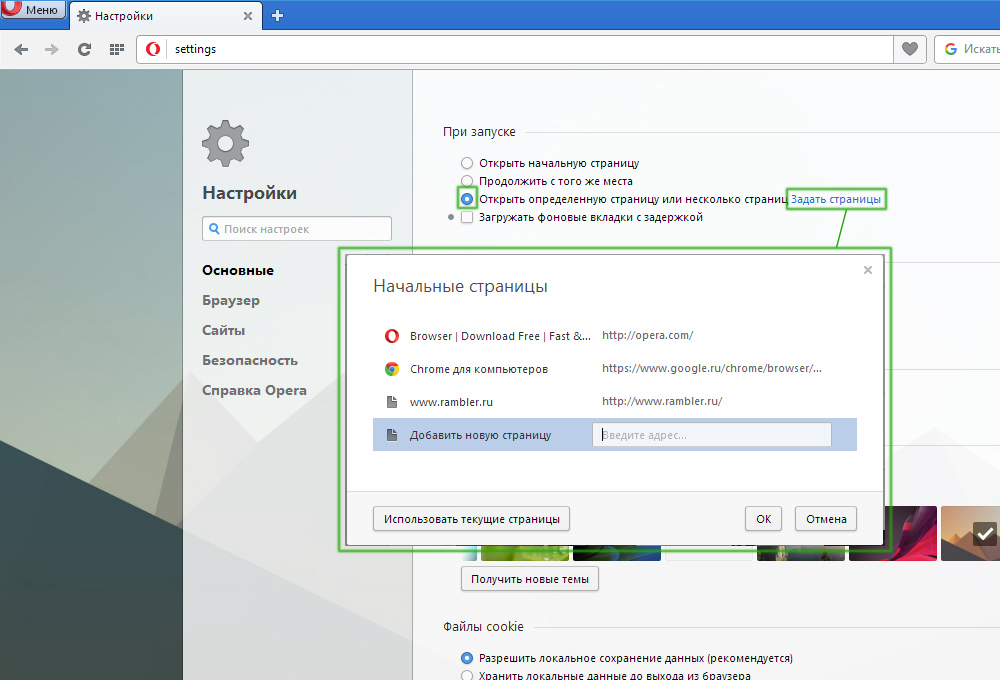
El procedimiento es similar al visor anterior
Yandex
El navegador Yandex se hace en el mismo motor que Google Chrome, por lo que son en gran medida similares. Lo mismo se aplica a la gerencia: los desarrolladores hicieron algunas diferencias, pero aún así se ve como.
En Yandex, no hay forma de instalar un sitio arbitrario como hogar. Quizás esto se hizo para que los usuarios usaron solo servicios de este desarrollador, y no instalar otros motores de búsqueda y recursos como una página inicial. Sin embargo, Yandex ofrece 3 opciones convenientes:
- "Abra la página de acceso rápido": cuando se inicia el navegador, aparecerá una pestaña con una barra de búsqueda y un panel de recursos, cuya ubicación depende de la frecuencia con la que el usuario los abra el usuario. Puede eliminar innecesario y agregar lo deseado, así como mover las celdas.
- "Restaurar las pestañas abiertas por última vez": esto restaurará la última sesión de trabajo. Es conveniente para aquellos que siempre dejan los mismos recursos abiertos, por ejemplo, correo, pronóstico del tiempo o noticias.
- "Abra Yandex si no hay pestañas", una opción que enviará al usuario al recurso principal del motor de búsqueda, si todos los recursos se cerraron antes de apagarlo. En este caso, el propio Yandex estará en el papel de hogar.
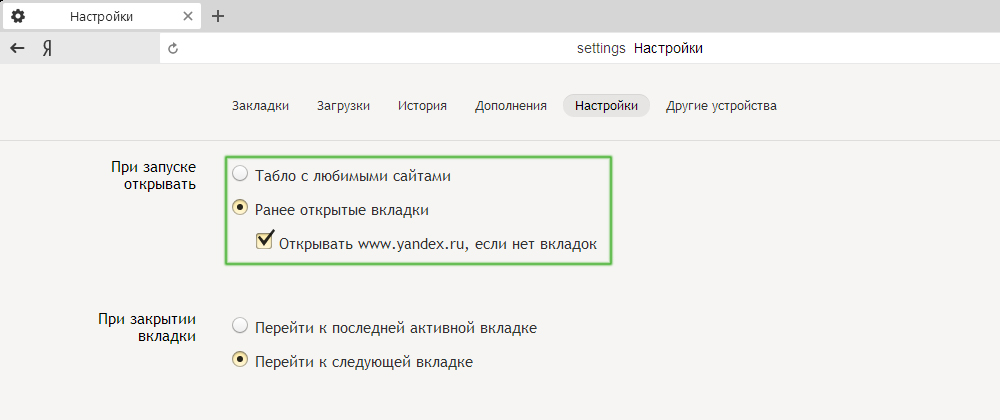
En este caso, la variabilidad es menor
Safari
Cambiar la página inicial en este navegador no es más difícil que en otros:
- Abra el sitio que desea ver al comenzar de forma predeterminada.
- Haga clic en el "menú" de Safari.
- En el menú Drop -down, haga clic en "Configuración", luego - "General".
- Para instalar un recurso abierto como arranque, haga clic en "Instale la página actual".
- Si desea hacer un recurso diferente a casa, escriba o copie su dirección en la ventana.
- Guarde la configuración y verifique si funcionan.
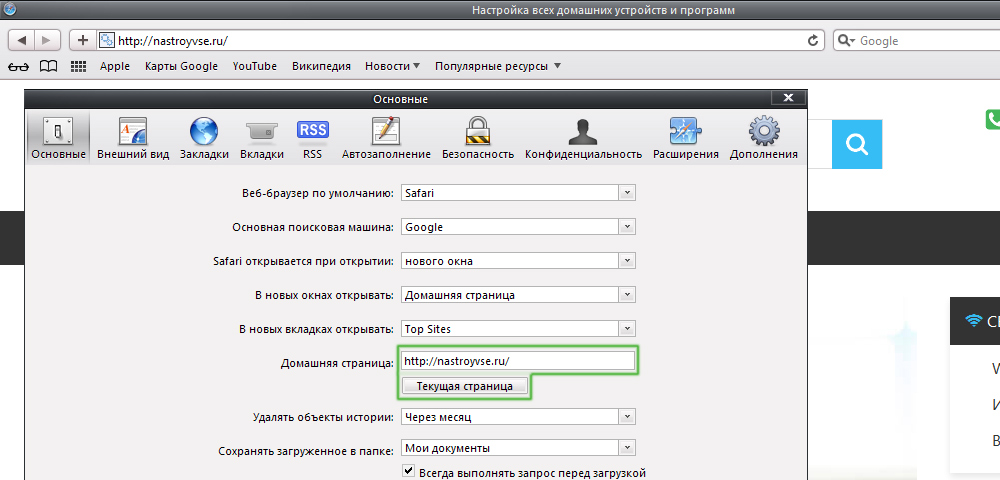
El navegador "Apple" tiene una funcionalidad similar
Mozilla Firefox
El procedimiento para instalar una página inicial a través de un navegador en una computadora:
- Abra el sitio que debería ser el comienzo.
- Haga clic en el "menú" - "Configuración".
- En la sección "Básica", encuentre el elemento "Al comenzar Firefox" - "Mostrar la página de inicio".
- Haga clic en "Use la página actual" o inserte un enlace al sitio deseado en un campo especial si no ha abierto el recurso.
- También puede hacer clic en "Usar el marcador": aparecerá una ventana en la que se puede indicar uno de los recursos deseados.
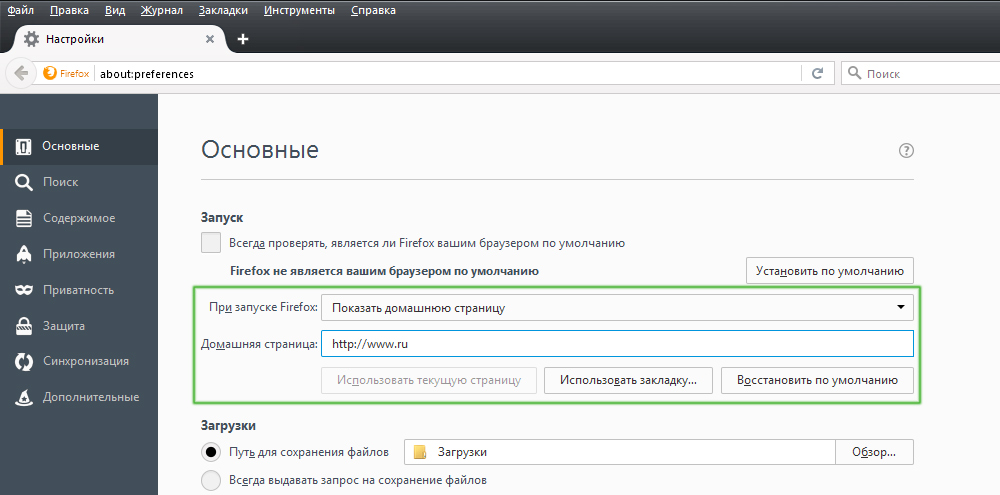
La configuración no causará dificultades del usuario
Instalación en el teléfono:
- Por defecto en los dispositivos móviles, el papel del inicio es la pestaña con el panel de los recursos más populares. Para abrir el inicio, haga clic en el "menú", después de lo cual los "marcadores" - "Página de inicio".
- Sujetar el sitio en él. Para hacer esto, haga clic y manténgalo. En el menú que se abre, seleccione "Arreglar el sitio": ahora se mostrará constantemente en la página principal.
- Para agregar un nuevo marcador al panel, haga clic y mantenga presionado uno de los innecesarios: habrá un menú en el que puede seleccionar "Cambiar", luego establecer una nueva dirección (ingrese o seleccione de los marcadores).
- Cierre el navegador. Ahora, si cambia a otro programa, estará activo en segundo plano. Para ver el panel reparado durante el siguiente lanzamiento, haga clic en "Menú" - "Salir".
explorador de Internet
El procedimiento para instalar la página de inicio:
- Inicie el recurso que debe convertirse en el inicio o insertar su dirección en la línea de búsqueda.
- Haga clic en el "Servicio" - "Propiedades del Observador" (un icono en forma de engranaje en la esquina superior derecha).
- Haga clic en "actual" para hacer una pestaña de inicio de inicio.
- Para que el Explorer abra varios sitios al comenzar, ingrese los enlaces a ellos en la ventana correspondiente (debe asegurarse de que cada uno esté registrado en una línea separada).
- Para abrir una pestaña de explorador simple al comenzar, seleccione "vacío".
En los dispositivos móviles hay un panel de marcadores donde puede agregar los sitios deseados.
Qué hacer si no puede instalar la página inicial
Algunos usuarios tienen una pregunta sobre cómo cambiar la página inicial en Google Chrome u otro navegador, si el ajuste habitual no ayuda, no sucede nada o la pestaña intrusiva regresa a su lugar (después de que el navegador se reinicie o la computadora).
La mayoría de las veces, la razón son servicios como Webalta o Amigo, que caen en la computadora como virus. Además, la PC se puede infectar con un código malicioso o se instaló un programa, lo que cambia por fuerza la página de inicio.
En primer lugar, puede soltar la versión o la configuración del navegador. En este caso, se conservarán todas las contraseñas y marcadores, pero las aplicaciones y extensiones se eliminarán.
También puede eliminar selectivamente adiciones que pueden ser virales. Estos incluyen Babilonia: un programa traducido que cambia la apertura de recursos de forma predeterminada, así como algunas otras configuraciones, después de lo cual no les permite editar. Para eliminar a Babilonia en Windows, haga clic en el "Panel de control" - "Retroceder programas". Encuentre esta aplicación y haga clic en "Eliminar". Haga lo mismo con las adiciones de Babilonia, como la barra de herramientas, la protección del navegador y otros. Para eliminar la aplicación en Mac OS, busquela en "Aplicaciones". Colocar en la "canasta" y luego limpiar el último.
Si esto no ayudó, descargue el programa para eliminar virus, por ejemplo, adwcleaner y activarlo. En algunos casos, la razón por la cual la pestaña no cambia es profundo en el sistema.
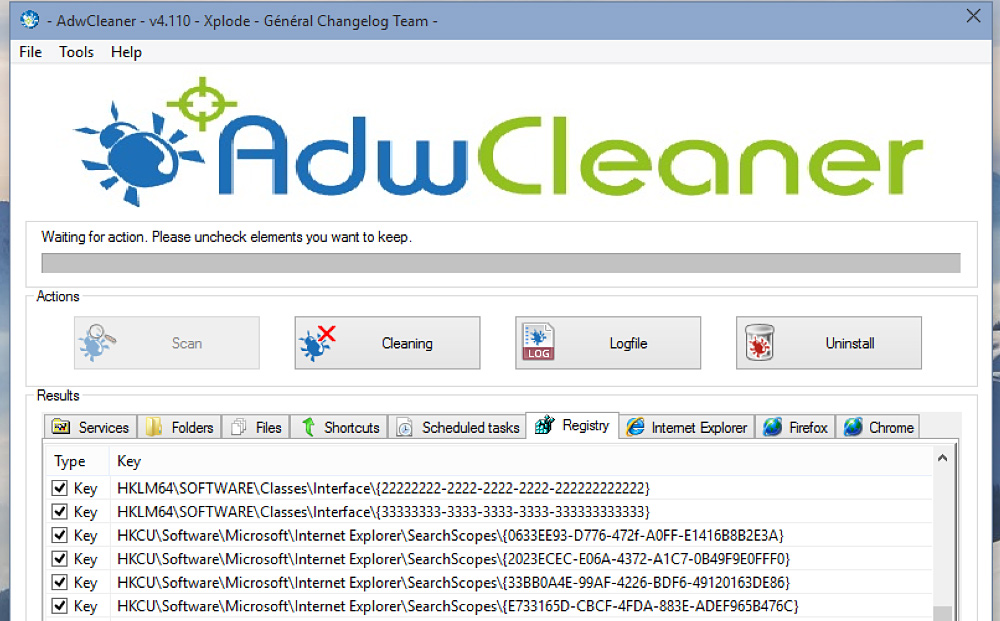
A veces, solo los servicios de limpieza especiales pueden ayudar
Métodos que funcionan solo en Windows con cualquier navegador
Edición de propiedades:
- Haga clic en la hoja del motor de búsqueda con el botón derecho del mouse y seleccione "Propiedades".
- En la pestaña "Etiqueta", busque "objeto".
- Eliminar cotizaciones y dirección de dirección, si están allí, y deje el resto.
- Haga esto con todas las etiquetas del navegador en el sistema.
- Con un mayor uso del navegador, reaccione más cuidadosamente a las notificaciones durante la instalación y no se pierda los puntos en los que ofrecen instalar el motor de búsqueda o la página inicial, haga clic en "No".
Anfitriones de edición
- Buscar C: - Windows - System32 - Controladores - ETS - Hosts.
- Ábrelo en forma de documento de texto, haga clic en "Editar" y elimine el contenido completo del archivo.
- Retire todas las etiquetas antiguas al navegador e instale nuevos.
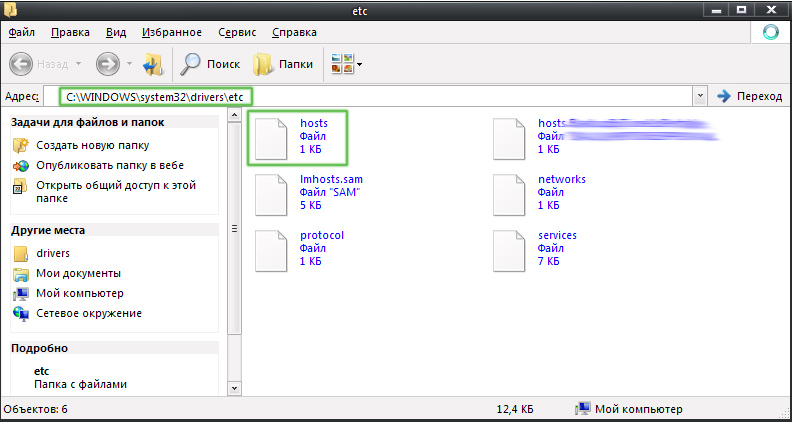
El archivo especificado debe abrirse en un editor de texto para cambiar
Resultado
El recurso inicial es necesario para un comienzo más conveniente a trabajar con el navegador. Diferentes motores de búsqueda ofrecen diferentes soluciones para esto.
Nota. Si usa la cuenta de otra persona, lo más probable es que no pueda deshacerse de una pestaña obsesiva. Este procedimiento requiere derechos completos para manejar una computadora que los estudiantes o empleados de las empresas generalmente no tienen.
- « Agregar y eliminar la línea/columna en Word
- Resolviendo el problema de la activación independiente Wi-Fi »

